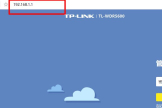如何用一台路由器连接另一台路由器(如何把路由器连接到另一个路由器)
一、如何用一台路由器连接另一台路由器
用一台路由器连接另一台路由器的具体操作步骤如下:
1、在浏览器中输入192.168.1.1(不同型号的路由器的自登录地址可能不同),进入到路由器的管理登录页面,如下图所示,然后进入下一步。
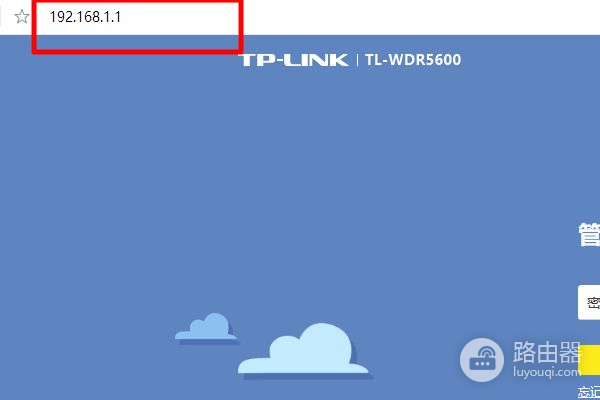
2、完成上述步骤后,在新弹出的页面中输入管理员密码,然后点击确定,如下图所示,然后进入下一步。
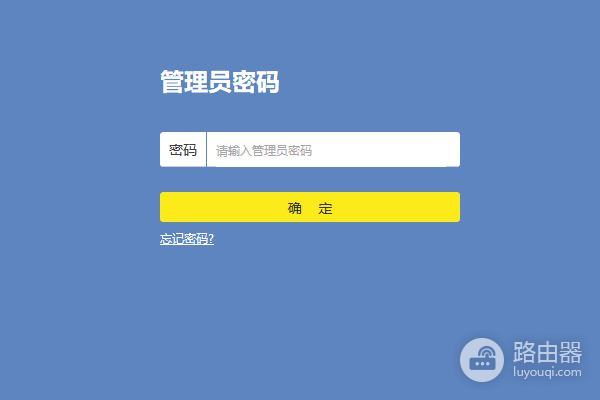
3、接着,完成上述步骤后,单击“应用管理”选项,如下图所示,然后进入下一步。
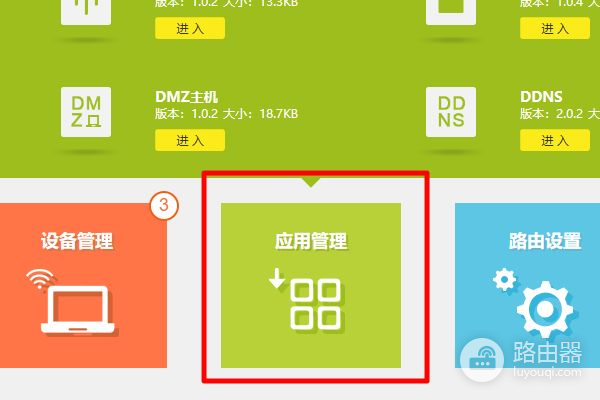
4、完成上述步骤后,在应用管理界面中,选择右侧菜单栏中的“无线网桥”选项并点击进入,如下图所示,然后进入下一步。
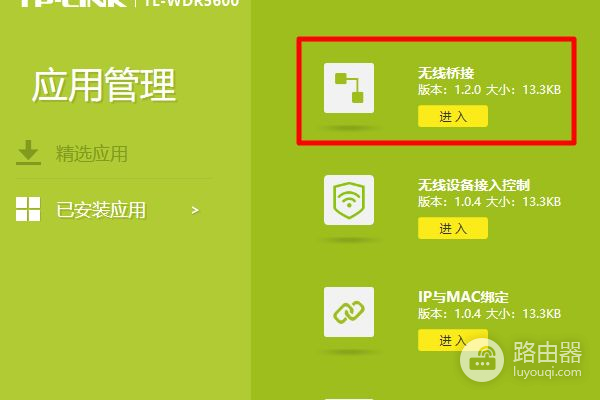
5、随后,完成上述步骤后,在新的页面中单击“开始设置”按钮,如下图所示,然后进入下一步。
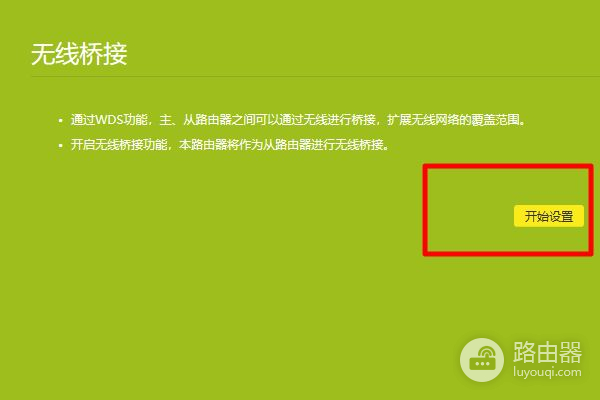
6、接着,完成上述步骤后,路由器将自动扫描周围的无线信号,如下图所示,然后进入下一步。
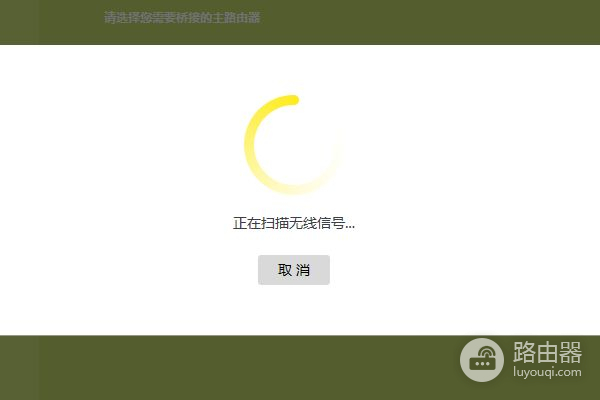
7、完成上述步骤后,在已扫描的无线网络中选择主路由器wifi,如下图所示,然后进入下一步。
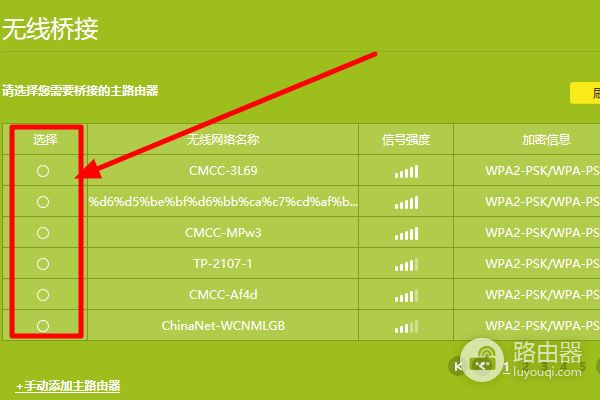
8、随后,完成上述步骤后,在弹出的页面框中,输入主路由器的无线密码,然后单击“下一步”按钮,如下图所示,然后进入下一步。
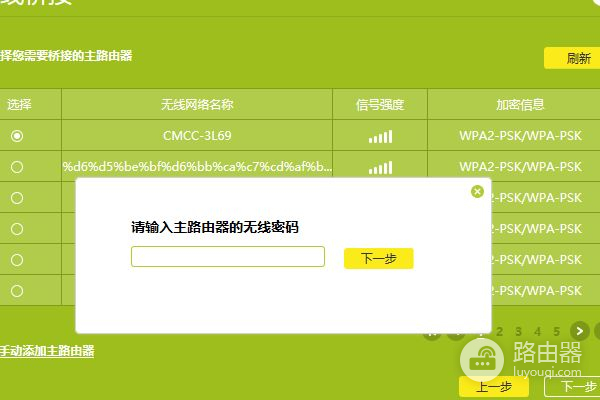
9、接着,完成上述步骤后,主路由器将为从路由器分配一个IP,该路由器的管理地址也将更改为该IP,如下图所示,然后进入下一步。
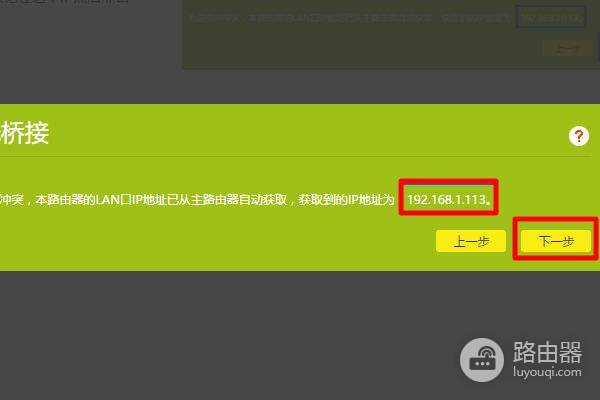
10、最后,完成上述步骤后,在弹出的页面中,设置路由器的无线名称和无线密码后,就可以完成设置了,如下图所示。
这样,问题就解决了。
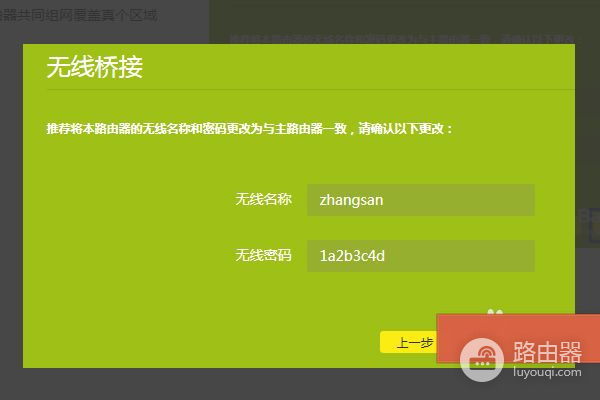
二、如何把路由器连接到另一个路由器
完全可以的,有两种办法可以实现:
1.改变第二级路由器的连接方式,将第一级路由器LAN口连接来的网线也连接到第二级路由器的LAN接口,此时第二级路由器是当作交换机来使用的,无须设置设置WAN接口参数,直接连接网线到计算机,只需登录进行无线部分参数的设置之后就可以使用的了,无线终端搜索无线路由器的无线信号并输入加密密钥,通过验证之后即可连接使用;
2.另外一种办法就是使用第二级路由器的WAN接口,此时路由器是工作于路由模式,用网线连接计算机登录第二级路由器,设置第二级路由器WAN接口为动态IP方式或静态IP方式(静态IP地址是需要根据第一级路由器的登录IP地址来参参考设置的),再设置无线部分的参数即可,但要注意第二级路由器LAN所分配的IP地址必须与第一级路由器不能是同一网段的,否则肯定会出现冲突;
3.一般多级路由器级联的情况下,第一级路由器是需要设置为路由模式,也就是登录之后进入WAN接口设置-PPPOE方式,输入你的宽带账号和密码之后就可以了。
三、路由器连接另一个路由器怎么设置
方法如下:
1、正确连接两个路由器
需要先准备2根网线,一根网线一头连接第一个路由器的LAN接口(即1\2\3\4),网线另一头连接第二个路由器的WAN接口。
另一根网线用来连接电脑与第二个路由器的LAN接口,连接示意图如下所示。

2、打开第二个路由器设置界面
在浏览器中输入第二个路由器的设置网址——>输入“登录密码”,登录到第二个路由器设置界面。
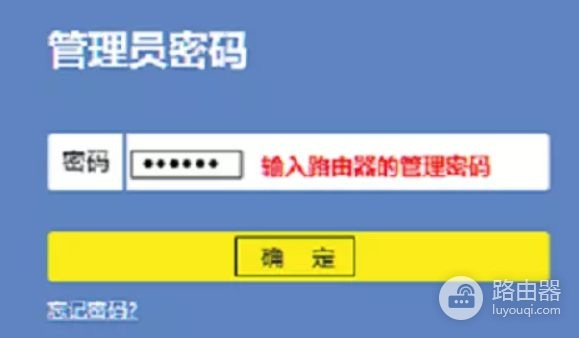
注意问题:
(1)、不同的路由器,设置网址不一样,请在路由器底部铭牌上,查看该路由器的设置网址,如下图所示。
(2)、关于路由器的“登录密码”,一些老款的路由器有默认登录密码,同样可以在铭牌上查看到。
目前几乎所有厂家生产的路由器,都取消了默认登录密码。
这种类型路由器的登录密码,是第一次配置该路由器时,用户自己设置的。
如果忘记“登录密码”,将该路由器恢复出厂设置,恢复出厂设置后,再次打开路由器设置页面时,就不需要登录密码了。
3、设置第二个路由器无线网络
在第二个路由器的设置页面,找到“无线设置”选项——>然后设置“无线名称”、“无线密码”,设置第二个路由器的无线名称和无线密码。
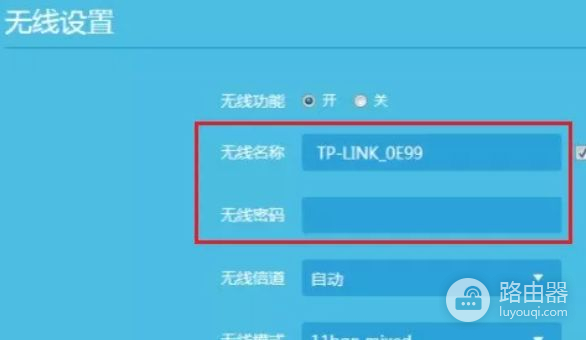
注意问题:
第二个路由器上的“无线名称”、“无线密码”不能与第一个路由器的“无线名称”、“无线密码”相同。
4、设置第二个路由器动态IP上网
找到第二个路由器的“上网设置”选项,设置动态IP上网(自动获得IP地址上网)。
设置第二个路由器动态IP(自动获得IP)上网。
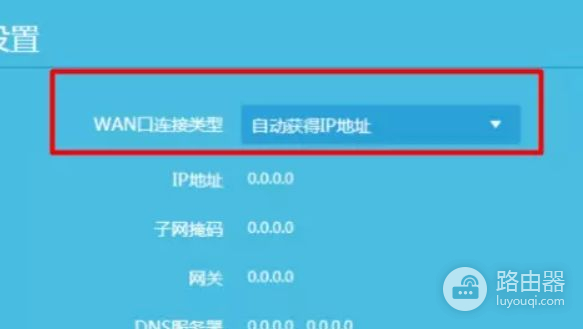
5、修改第二个路由器LAN口IP地址
找到第二个路由器的“LAN口设置”选项,将第二个路由器的LAN口IP地址,修改为:192.168.2.1,修改第二个路由器的LAN口IP地址。

LAN口IP地址修改原则:
第一个路由器的LAN口IP地址是:192.168.1.1时,第二个路由器的LAN口IP地址可以修改为:192.168.2.1、192.168.3.1、192.168.4.1、192.168.254.1(最大只能修改为:192.168.254.1)
注意问题:
第二个路由器修改LAN口IP地址后,如果用铭牌中的地址无法打开设置界面了,就在浏览器中输入修改后的IP地址,本例中是:192.168.2.1,就可以重新打开第二个路由器的设置界面了。